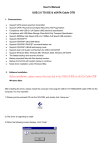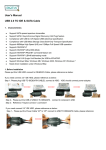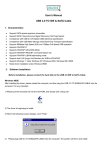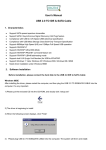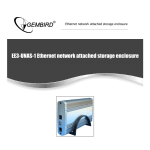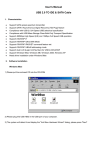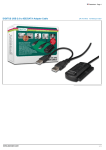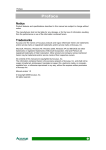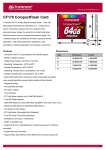Download DA-70200-1 • Manual de usuario Cable USB 2.0 a IDE y SATA
Transcript
DA-70200-1 • Manual de usuario Cable USB 2.0 a IDE y SATA 1. Características Soporta transmisor de espectro de dispersión SATA. Soporta función de recuperación de señal asíncrona (conexión en caliente) SATA II Cumplimiento con especificación eléctrica de USB 2.0 (USB de alta velocidad) Cumplimiento con protocolo de transporte "bulk-only" de clase de almacenamiento masivo USB Soporta operación de 480 Mbps de alta velocidad (HS) y de 12 Mbps de USB de máxima velocidad Soporta ATA/ATAPI-7 Soporta ATA/ATAPI modo Ultra DMA Soporta conjunto de características de comando ATA/ATAPI PACKET Soporta modo de direccionamiento ATA/ATAPI LBA48 Soporta LUN (número de unidad lógica) dual para USB a ATA/ATAPI Soporta Windows 7/8/8.1, Vista, Windows XP, Windows 2000, Windows ME, 98SE Necesita instalación de controlador bajo Windows 98SE Información del producto Disco duro IDE de 2,5” Puerto USB 2.0 Puerto SATA Entrada de alimentación CC Disco duro IDE de 3,5” ⑥ Indicador de encendido 1. USB 2.0 A macho 2. Puerto IDE para disco duro IDE de 2,5” 3. Conector de alimentación para adaptador de corriente de entrada de 5V 4. Puerto SATA para disco duro SATA de 2,5”/3,5” 5. Puerto IDE para disco duro IDE de 3,5” 6. Indicador de encendido 7. ⑦ Activo Activo: La luz parpadeará mientras esté detectando el disco duro SATA/IDE de 2,5”/3,5” o durante la transferencia de datos. Consejos para la instalación de discos duros IDE de 3,5” (1) Conecte el disco duro IDE con el cable de USB 2.0 a SATA. (2) Conecte el adaptador de corriente externo con el disco duro IDE de 3,5”. (3) Encienda el adaptador de corriente, conecte el cable de USB 2.0 a IDE y SATA al puerto USB del PC. El PC detectará automáticamente el producto y el disco duro IDE 3,5”. Para discos duros IDE de 2,5” (1) Conecte el disco duro IDE de 2,5” con el cable de USB 2.0 a IDE y SATA. (2) Conecte el cable de USB 2.0 a IDE y SATA al puerto USB del PC. El PC detectará automáticamente el producto y el disco duro IDE 2,5”. Para discos duros SATA de 2,5”/3,5” (1) Conecte el disco duro SATA de 2,5”/3,5” con el cable de USB 2.0 a IDE y SATA. (2) Conecte el adaptador de corriente externo con el disco duro SATA de 2,5”/3,5”. (3) Encienda el adaptador de corriente, conecte el cable de USB 2.0 a IDE y SATA al puerto USB del PC. El PC detectará automáticamente el producto y el disco duro SATA de 2,5”/3,5”. 2. Instalación de software Antes de instalar, conecte el disco duro al cable USB 2.0 a IDE y SATA Windows 98SE Luego de instalar el controlador, reinicie el ordenador y conecte el cable USB 2.0 a IDE y SATA en el ordenador. Es muy importante. 1) Coloque el CD adjunto dentro del CD-ROM y haga doble clic en “setup.exe”. 2) El controlador comenzará a instalarse. 3) Cuando aparezca la siguiente pantalla, haga clic en ‘Finish’. 4) Conecte el cable USB 2.0 a IDE y SATA en el ordenador. El sistema lo encontrará y lo instalará. Windows ME/2000/XP/Vista/7/8 No se necesita instalación de controlador en esas plataformas de sistema operativo. 3. Verificación Busque la ruta "My computer" y “My computer” -- > “System Properties” -- > “Device Manager”, y expanda la opción “Hard disk controllers”. Debería visualizar la siguiente pantalla. 4. Quitar controlador 1) Extraiga el cable USB 2.0 a IDE y SATA del puerto USB del ordenador. 2) Luego, abra el programa "Add or Remove Programs", según lo siguiente: Start/ Control Panel/ Add or Remove Programs (Inicio/Panel de Control/Agregar o quitar programas). 3) Cuando aparezca la siguiente pantalla, haga clic en JMicron USB Disk Driver’ y luego en “ADD/Remove…” para comenzar la cancelación. 5. Si utiliza un disco duro completamente nuevo 1) Use "Fdisk" para configurar la capacidad de su disco duro; no obstante, esto eliminará todos los datos en éste. 2) Formatee su disco duro de acuerdo con los procedimientos estándares. Si no puede encontrar su nuevo disco duro, siga los pasos indicados en las preguntas frecuentes. Nota: "Fdisk" o "Format" eliminarán todos los datos y programas en el disco duro que seleccione. Asegúrese de que no hay datos en él o de que todos los datos tengan una copia de seguridad. 6. Preguntas frecuentes P: Puedo ver el ícono en la esquina inferior derecha de la pantalla, pero aún no puedo encontrar mi disco duro externo. R: a. b. c. d. e. Asegúrese de que su disco duro ha sido instalado correctamente. Asegúrese de que su disco duro ha sido configurado en posición “Master”. Asegúrese de que ha instalado el controlador correcto para este disco duro USB. Asegúrese de que su disco duro ha sido formateado. De lo contrario, primero formatee su disco duro. Si está seguro de que ha instalado todo el hardware y el software correctamente, siga los pasos que se indican a continuación para detectar su disco duro. i. Ingrese a "Control Panel" y al ícono "System". ii. Haga doble clic para encontrar un "System Manager". iii. Encuentre una categoría "Disk drivers". Debería haber 3 controladores. Haga doble clic en el disco duro. iV. Encuentre el botón “Setting” y elija la opción “Removable Drive”. V. Su ordenador asignará una letra automáticamente a este disco duro USB luego de reiniciar el ordenador. 7. ¡¡Precaución!! a. Si no está seguro del sistema operativo que está utilizando, póngase en contacto con el distribuidor de su ordenador. b. No coloque este disco duro USB en un ambiente húmedo o con altas temperaturas. c. Si la primera instalación falla, primero quite el dispositivo incorrecto a través de la siguiente ruta: path=Control Panel > System > System Properties > Device Manager > Please remove the items with "?" or "!" mark.